Come installare e configurare Cortana su Windows 11
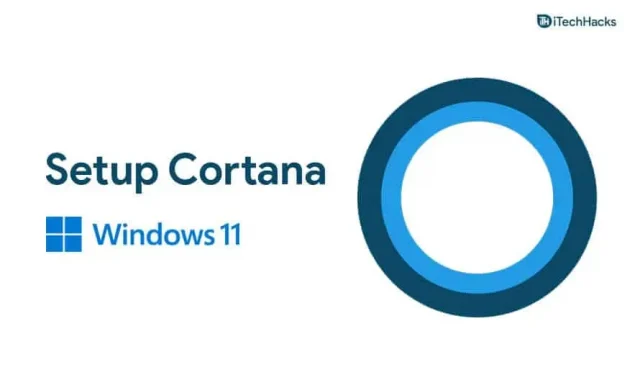
Cortana è l’assistente virtuale che ottieni con Windows. È apparso per la prima volta in Windows 10 e ha funzionato come assistente per gli utenti Windows per aiutarli a completare le loro attività di base. Tuttavia, in Windows 11 è disabilitato per impostazione predefinita. A differenza di Windows 10, non ottieni Cortana per impostazione predefinita su Windows 11. Per usarlo, dovrai riattivarlo o installarlo sul tuo dispositivo Windows 11. Se stai cercando come installare Cortana su Windows 11, sei nel posto giusto.
Configurazione di Cortana in Windows 11
In questo articolo, discuteremo come installare Cortana su Windows 11.
Installazione di Cortana su Windows 11
Cortana non è esclusa da Windows 11, ma è disabilitata per impostazione predefinita. Pertanto, dovrai riattivarlo per poterlo utilizzare sul tuo sistema.
- Premi il tasto Windows sulla tastiera e poi dal menu Start, cerca Cortana.
- Vedrai l’app Cortana nei risultati della ricerca. Aprilo.
- Ti verrà ora richiesto di accedere a Cortana. Fai clic su Accedi e accedi con il tuo account Microsoft.
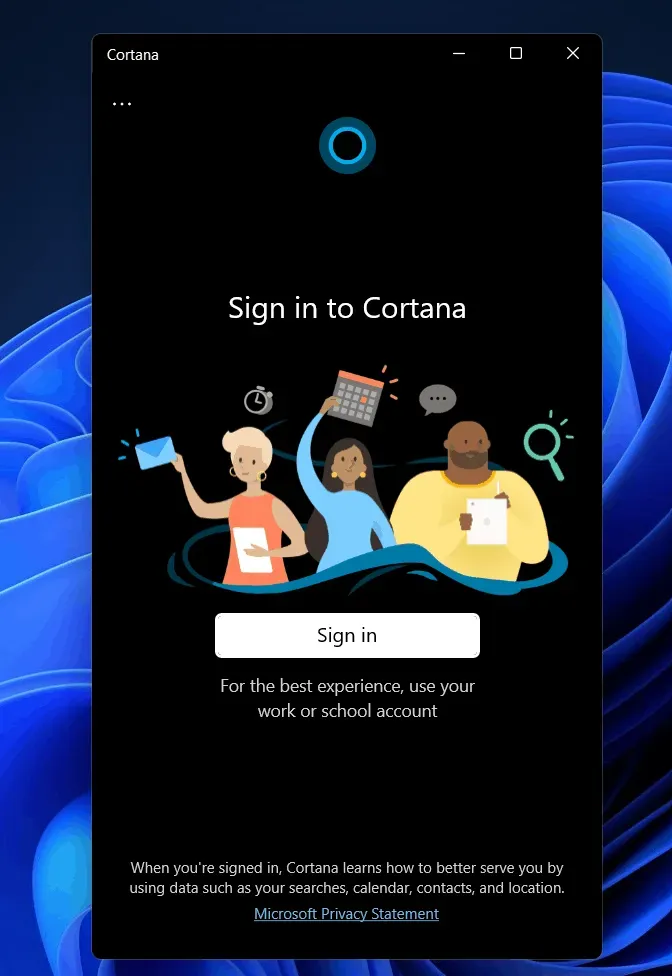
- Cortana ti chiederà quindi l’autorizzazione dell’app. Clicca su accetta e continua.
- Questo imposterà Cortana e sarai in grado di usarlo su Windows 11.
- Se vuoi controllarlo con la tua voce, dovrai abilitare l’attivazione vocale.
- Fai clic sui tre puntini di sospensione nell’angolo in alto a sinistra della finestra di Cortana, quindi fai clic su Attivazione vocale.
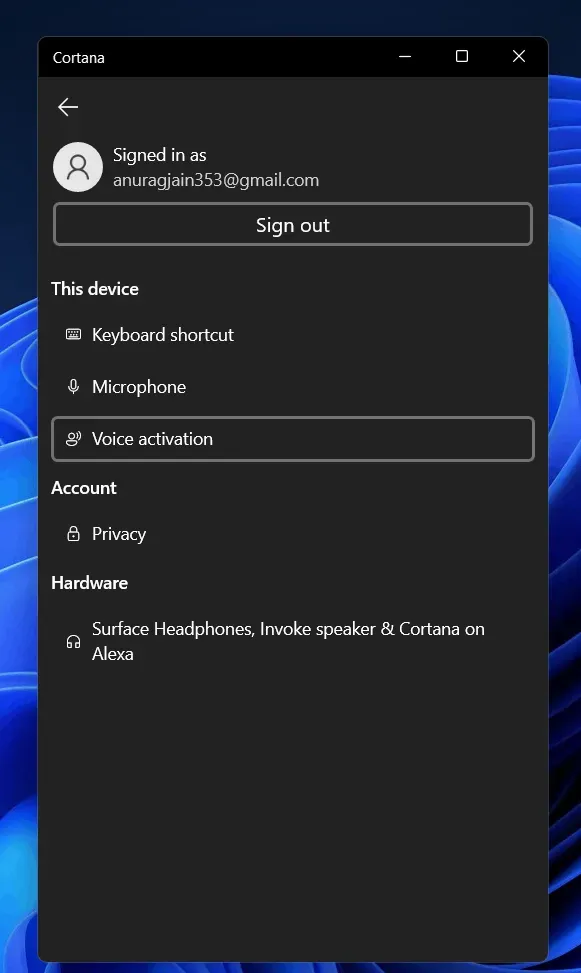
- Ti chiederà di dare i permessi vocali. Fare clic sulle impostazioni sulla privacy dell’attivazione vocale.
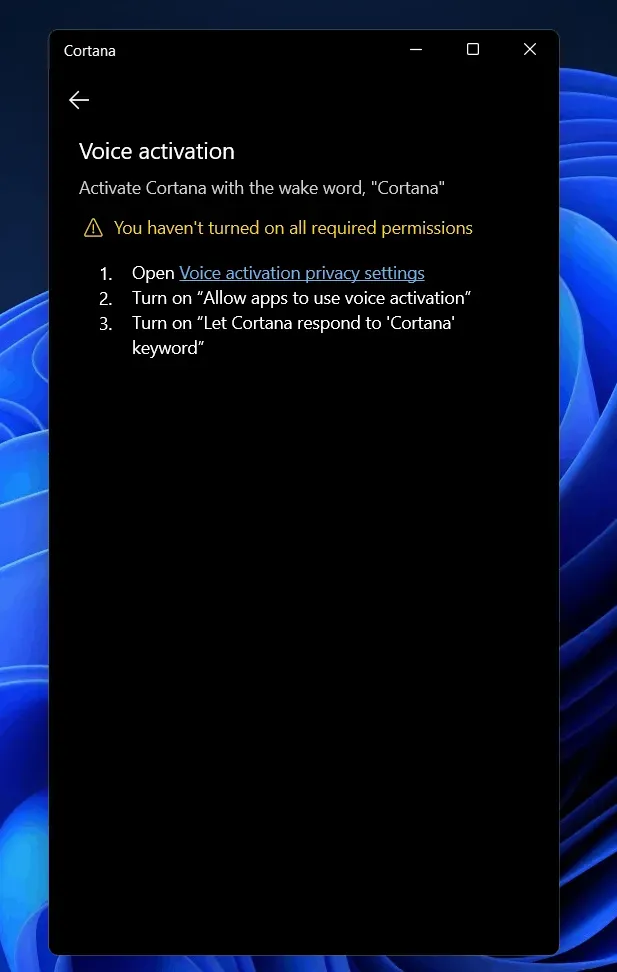
- Verrai indirizzato alla sezione di attivazione vocale nell’app delle impostazioni. Scorri in basso qui per trovare Cortana.
- Ora attiva Consenti a Cortana di rispondere all’interruttore della parola chiave “Cortana”. Dopo aver attivato questo interruttore, puoi accedere all’assistente vocale con un comando vocale.
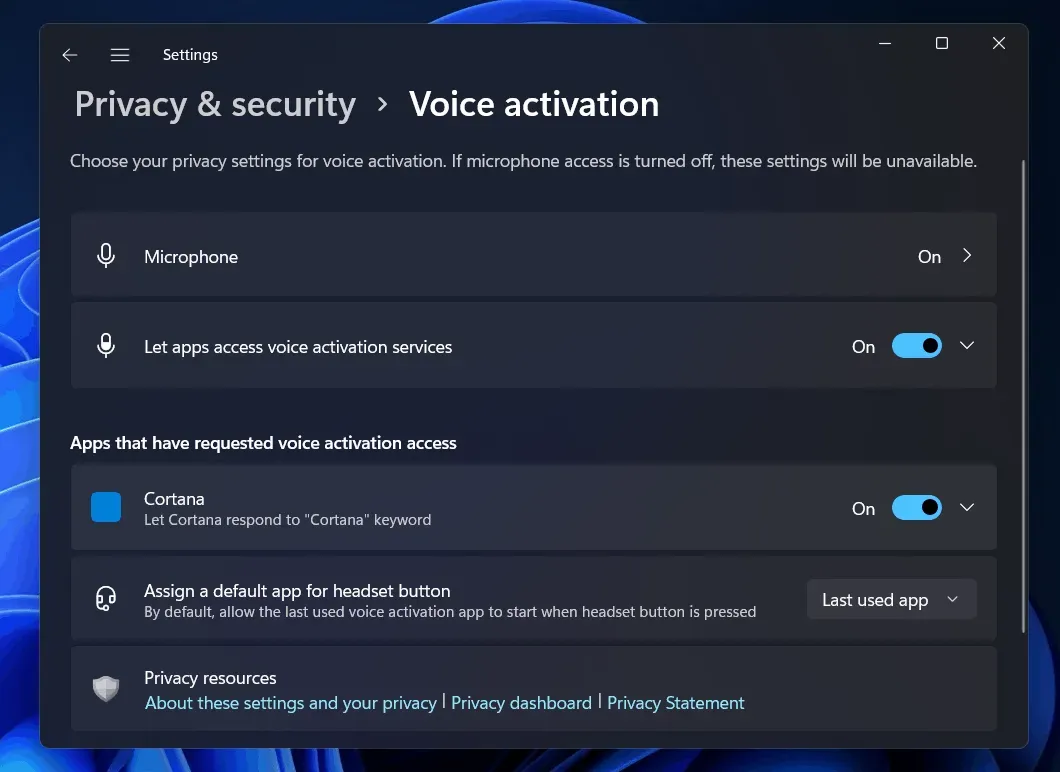
Come usare Cortana su Windows 11
Se non hai trovato l’app Cortana nei risultati di ricerca come indicato nel secondo passaggio, segui i passaggi indicati di seguito:
- Dal menu Start, trova Microsoft Store e aprilo.
- Cerca Cortana nel Microsoft Store . Fai clic sulla prima opzione che appare.
- Ora fai clic su “ottieni / installa”. Questo scaricherà e installerà Cortana sul tuo computer.
- Dopo aver installato Cortana, chiudi Microsoft Store.
- Dal menu Start, cerca Cortana e aprilo. Ora dovrai configurarlo. Segui i passaggi precedenti per configurare Cortana e accedervi in qualsiasi momento.
Parole finali
Cortana non è scomparsa da Windows 11, ma è disabilitata per impostazione predefinita. Se vuoi usarlo, devi prima attivarlo. Puoi farlo seguendo i metodi descritti in questo articolo. Se Cortana non è disponibile sul tuo PC o se è stato disinstallato, abbiamo già spiegato come reinstallarlo. Facci sapere se rimani bloccato in qualsiasi momento.



Lascia un commento